V naší sekci „návody“ vám pravidelně nabízíme různé články, které vám umožní objevit nebo znovu objevit některé někdy dobře skryté funkce operačního systému iPhone a iPad. Dnes se bavíme tak trochu o funkci gadgetu, která ale může někoho z vás zajímat.
Ukážeme vám, jak vytvořit personalizované vibrační sekvence a poté je přiřadit k vašim oblíbeným kontaktům. A dokonce uvidíme, že existuje několik způsobů, jak toho dosáhnout.
Procházení nastavení
Chcete-li začít, jako často, přejděte na „Nastavení“ iPhonu. Tentokrát je to na sekci „Zvuk a vibrace“, na kterou musíte položit prst. Poté musíte jít trochu dolů, dokud nedosáhnete řádku „Vyzváněcí tón“.
© iPhone.co.uk
Na další stránce musíte najít řádek, který nás zajímá, úplně nahoře: „Vibrace“. Nyní budeme schopni vytvořit vlastní sekvenci vibrací. Mimochodem, všimnete si, že Apple nabízí ukázku různých vibrací. Mnohým to může stačit, ale pro ty, kteří to chtějí posunout o krok dále, klepněte na „Vytvořit vibraci“.
© iPhone.co.uk
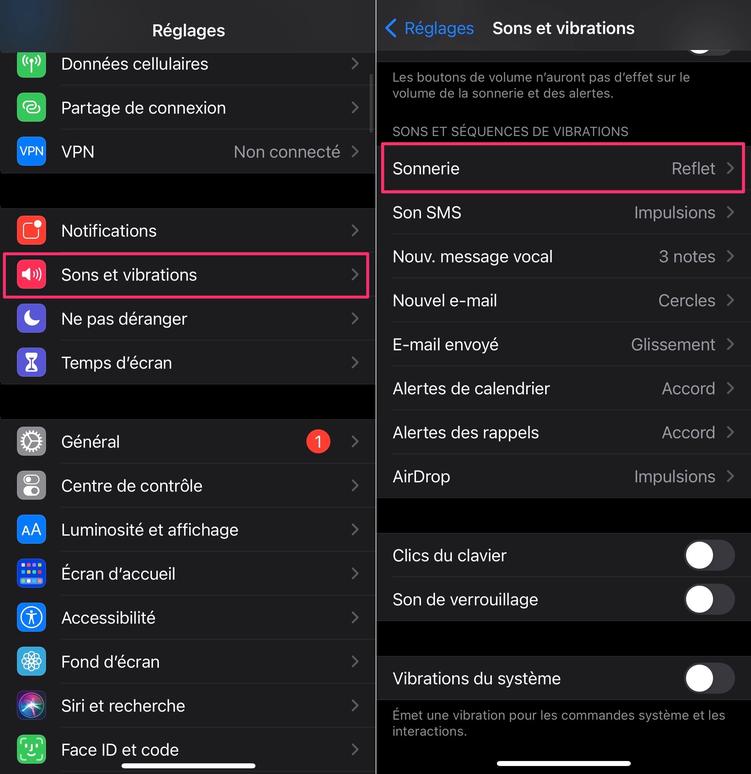
Vše, co musíte udělat, je klepnout na obrazovku a vytvořit jedinečnou sekvenci. Až budete hotovi, uložte jej a pojmenujte jej.
© iPhone.co.uk
Všimněte si, že vytvořenou vibraci je možné velmi jednoduše smazat: přejeďte po ní prstem zprava doleva, abyste odhalili tlačítko pro odstranění, které je nutné stisknout pro potvrzení postupu.
© iPhone.co.uk
Tady to máte! Právě jste vytvořili svou první personalizovanou vibraci. Poté je nutné přejít do kontaktů, přejít na kartu kontaktu…
© iPhone.co.uk
…Poté stiskněte „Upravit“ a poté „Vyzváněcí tón“.
© iPhone.co.uk
Zvolte „Vibrace“ a v odstavci s názvem „Vlastní“ vyberte nově vytvořenou vibraci.
© iPhone.co.uk
Procházení kontaktů
Pokud možnost projít nastavením funguje perfektně, je také možné procházet přímo kontakty a vytvořit a přiřadit novou vibraci. Výsledek je stejný, ale toto druhé řešení je praktičtější, pokud jde o přiřazení vyzvánění ke konkrétnímu kontaktu.
Začněme tedy přechodem do aplikace Kontakty na iPhonu. Poté vyberte kontaktní kartu, které chcete přiřadit přizpůsobené vibrace, a stiskněte „Upravit“ v pravém rohu obrazovky. Jakmile jste ve formuláři, vyhledejte řádek „Vibrace“. Na následující obrazovce opět naleznete vibrace, které nabízí Apple, ale také možnost vytvoření nového vyzvánění. Jakmile stisknete „Vytvořit nový vyzváněcí tón“, princip zůstává stejný jako výše.
© iPhone.co.uk
Výhodou je, že jakmile je vibrační sekvence vytvořena, je možné ji přiřadit přímo k příslušnému kontaktu pouhým výběrem ze seznamu a kliknutím na „OK“ dvakrát d za sebou.
To je to, co přesněji přizpůsobuje upozornění na příchozí zprávy nebo hovory podle kontaktů, abyste věděli, aniž byste vytahovali iPhone z kapsy, kdo to je.
Už jste tento trik znali? Používáte nebo plánujete používat?
i-nfo.fr - Oficiální aplikace iPhone.fr Autor: Keleops AG4,1 / 5 186 recenzí App Store